In der Sammlung von Dateien und Ordnern auf Ihrem Mac befindet sich ein spezieller Ort namens Gruppencontainer. Auch wenn er im Labyrinth Ihrer Daten versteckt ist, ist dieser Ordner wirklich wichtig für die Verwaltung von Informationen durch Apps. In diesem Leitfaden stellen wir Ihnen eine umfassende Anleitung zum Ordner für Gruppencontainer auf dem Mac zur Verfügung. Wir werden tief gehen, um zu verstehen, warum es wichtig ist und wie es sowohl Benutzern als auch Apps hilft, Daten auf einem Mac besser zu verarbeiten. Kommen Sie also mit uns, wenn wir den Ordner Mac Library/Container einfacher verständlich machen und Ihnen Einblicke geben, die die Art und Weise, wie Ihr Mac Informationen speichert, klarer als je zuvor machen.
Teil 1: Was ist der Ordner Gruppencontainer auf dem Mac?
Der Ordner Gruppencontainer auf macOS ist wie eine spezielle Box, in der Apps ihre privaten Sachen organisieren und sicher aufbewahren können. Es hilft Apps, ihre Sachen voneinander und von Menschen getrennt zu halten, die sie nicht sehen sollten. Hier erfahren Sie, warum der Ordner Gruppencontainer auf dem Mac wichtig ist:
- Geheimnisse sicher halten: Apps behandeln geheime Informationen von Benutzern. Um diese Informationen sicher zu halten, bewahrt der spezielle Ordner die Geheimnisse jeder App in seiner Box auf, so dass sie nicht herausgehen und von anderen Apps gesehen werden können.
- Aufräumen: Der spezielle Ordner hilft App-Entwicklern, ihre Sachen ordentlich zu halten. Jede App bekommt ihre Box im speziellen Ordner. Dies erleichtert es ihnen, ihre verschiedenen Dateien, Einstellungen, temporären Dateien und andere Dinge im Zusammenhang mit ihrer App zu sortieren.
- Zusammenarbeit:Manchmal müssen Apps miteinander kommunizieren. Der spezielle Ordner ist praktisch für Apps, die zusammenarbeiten, wie ein Team. Sie können Dinge innerhalb des speziellen Ordners teilen, bleiben aber trotzdem im eigenen Teambereich.
- Computer freigeben:Wenn viele Personen denselben Computer verwenden, stellt der spezielle Ordner sicher, dass die App-Inhalte jeder Person getrennt bleiben. Deine Sachen werden sich nicht mit denen anderer vermischen.
- Backup und Verschieben:Da der spezielle Ordner für App-Sachen gemacht ist, ist es einfach, ihn zu speichern, falls etwas schief geht oder wenn Sie einen neuen Computer bekommen. Auf diese Weise bleiben wichtige App-Informationen während Updates oder beim Gerätewechsel sicher.
Zusammenfassend lässt sich sagen, dass der Ordner Gruppencontainer auf einem Mac wichtig ist, da er App-Geheimnisse schützt, App-Erstellern hilft, organisiert zu bleiben, Apps zusammenarbeiten lässt, ohne Chaos zu verursachen, und sicherstellt, dass alle App-Inhalte sicher und zuverlässig sind.
Teil 2: So greifen Sie auf den Ordner Gruppencontainer auf dem Mac zu
Hier erfahren Sie, wie Sie auf den Ordner Gruppencontainer auf dem Mac zugreifen können.
A. Speicherort des Ordners Gruppencontainer
Gehen Sie folgendermaßen vor, um den Ordner Gruppencontainer auf Ihrem Mac zu suchen:
Schritt 1:Öffnen Sie Finder und ganz oben auf dem Bildschirm sehen Sie ein Menü. Klicken Sie auf "Go".
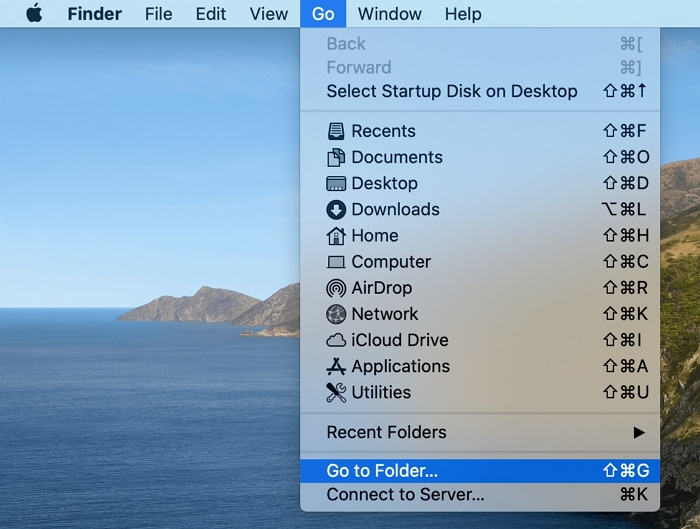
Schritt 2:Während Sie die Wahltaste auf Ihrer Tastatur gedrückt halten, sehen Sie eine neue Auswahl namens "Bibliothek". Klicken Sie darauf.
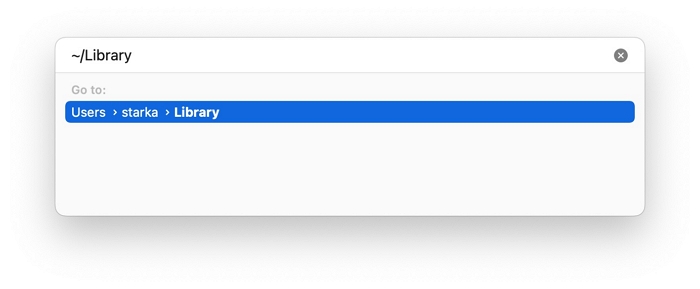
Schritt 3:Suchen und öffnen Sie im Ordner "Bibliothek" den Ordner "Gruppencontainer".
B. App-spezifische Unterordner
Im Ordner "Gruppencontainer" finden Sie verschiedene kleinere Ordner. Jede davon steht für den Gruppencontainer einer bestimmten App. Diese kleineren Ordner werden speziell benannt, normalerweise als "group.domain.appname". In jedem dieser kleineren Ordner speichert die App verschiedene Arten von Dingen, die sie zum Arbeiten benötigt. Dazu gehören beispielsweise Benutzereinstellungen, temporäre Dateien und andere Dinge, die die App beim Ausführen unterstützen. Die große Idee hier ist, die Dinge getrennt zu halten: Die Sachen jeder App bleiben in ihrem kleinen Ordner, so dass andere Apps sich nicht damit anlegen können.
Diese Trennung ist aus mehreren Gründen wirklich nützlich:
- Sicherheit: Die Trennung vom Ordner Gruppencontainer erhöht die App-Sicherheit. Da die Dinge jeder App getrennt sind, ist die Wahrscheinlichkeit geringer, dass jemand ohne Erlaubnis an Ihre Daten gelangt. Diese Trennung stellt sicher, dass eine App die Dinge einer anderen App nicht ansehen oder ändern kann.
- Geschwindigkeit: Der Ordner "Gruppencontainer" sorgt dafür, dass Apps schnell arbeiten können, indem die Inhalte jeder App getrennt bleiben. Apps können ihre Sachen handhaben, ohne dass andere Apps Probleme verursachen, was Dinge wie den Zugriff auf Daten reibungsloser und schneller macht.
- Orderly Setup: Die Struktur hilft bei der intelligenten Organisation von Daten. Apps können ihre Sachen in ihren kleinen Ordnern anordnen, was es sowohl für die App als auch für Benutzer einfacher macht, bestimmte Arten von Daten zu finden und zu verwalten.
- Saubere Entfernung: Wenn Sie eine App löschen, können die zugehörigen Inhalte im Ordner Gruppencontainer auch entfernt werden. Auf diese Weise gibt es keine Reste von Sachen, die Probleme verursachen, nachdem Sie eine App deinstalliert haben. Es hält Ihren Computer sauber.
Zum Abschluss sortiert der Ordner Gruppencontainer App-spezifische kleinere Ordner aus. So bleiben Daten auf Ihrem Mac privat, sicher und organisiert. Es stellt sicher, dass jede App ihr Ding auf ihrem eigenen kleinen Platz macht, so dass Ihr Computer besser und sicherer funktioniert.
Teil 3: Können Sie den Ordner Gruppencontainer auf dem Mac löschen/löschen?
Sie können die Inhalte im Ordner Gruppencontainer auf Ihrem Mac technisch entfernen oder löschen, aber es ist normalerweise keine gute Idee. Dies könnte zu unerwarteten Problemen führen. Hier ist, warum Sie es vermeiden sollten:
- Wichtige Daten verlieren: Der Ordner Gruppencontainer enthält für jede App spezielle Daten, wie Einstellungen und Dinge, die funktionieren müssen. Wenn Sie diesen Ordner löschen, verlieren Sie möglicherweise wichtige Informationen und Apps funktionieren möglicherweise nicht ordnungsgemäß.
- App-Probleme: Apps speichern temporäre Inhalte häufig in ihren eigenen Gruppencontainern-Ordnern. Wenn Sie dieses Zeug entfernen, könnten Apps langsamer werden, sich seltsam verhalten oder sogar abstürzen, weil diese temporären Dinge reibungslos funktionieren müssen. In der Zwischenzeit könnte das Löschen des Ordners Gruppencontainer dazu führen, dass Apps von Grund auf neu beginnen, was dazu führen kann, dass Apps länger dauern und möglicherweise nicht so funktionieren, wie sie sollten.
- Datenschutz und Sicherheit: Das Löschen von App-Daten könnte private Informationen weniger sicher machen. Apps speichern hier Daten, um sie privat zu halten. Wenn Sie es löschen, können private Inhalte anderen Apps oder Personen angezeigt werden.
- Unordentliches Setup: Das Ordnersystem Gruppencontainer hilft, Dinge organisiert zu halten. Wenn du es löschst, könnte es unordentlich werden und es könnte schwierig sein, App-Sachen zu finden und zu verwalten.
- Computerprobleme: Das Löschen wichtiger Ordner im Computersystem könnte die ganze Sache instabil machen. Es ist am besten, sich nicht mit ihnen anzulegen, es sei denn, du weißt, was du tust.
Kurz gesagt, löschen Sie den Ordner Gruppencontainer nicht. Es ist nicht gut für die Leistung, Sicherheit und Organisation von Apps. Verwalten Sie stattdessen Apps einzeln und verwenden Sie Mac-Tools, um Ihre Festplatte sauber und organisiert zu halten.
Bonus-Tipp zum Aufräumen von Mac für mehr Speicherplatz
Wie Sie aus Teil 3 oben erfahren, wird nicht empfohlen, den Ordner Gruppencontainer zu löschen oder zu löschen. Was können Sie tun, wenn Ihr Computer aufgrund des riesigen Gruppencontainers-Ordners keinen Platz mehr hat? Wir haben einen tollen Vorschlag für Sie: Probieren Sie ein Tool namens Macube Cleaneraus. Es ist wie ein magischer Reiniger, der Ihren Mac Speicherplatz freigibt und Ihren Mac sauber und sicher macht. Macube hilft, Dinge wie nutzlose Kopien von Dateien, große Dateien, aber nicht benötigte alte Dateien loszuwerden und Systemjunks auf dem Mac sicher zu löschen. Es kann auch Dinge aus Ihrem Internet-Browsing bereinigen, Apps entfernen, die Sie nicht möchten, und knifflige Dateien löschen. Dieser Mac Cleaner überprüft wichtige Teile Ihres Mac, wie Bilder, Musik, E-Mails, Web-Sachen und mehr, um diese Arten von Dateien zu finden. Nachdem dies erledigt ist, werden Sie sehen, dass Ihr Mac mehr freien Speicherplatz hat.
Eigenschaften:
- Bevor Sie eine Datei loswerden, können Sie sie mit der Vorschau-Funktion überprüfen.
- Hilft Ihnen, Ihre Browsercaches und -verläufe zu löschen, um sicherzustellen, dass Ihre Privatsphäre geschützt ist.
- Erzwingen Sie das Löschen hartnäckiger und nicht löschbarer Dateien ohne Probleme.
- Sparen Sie mehr Zeit, indem Sie doppelte Dateien mit einem benutzerdefinierten Pfad scannen.
- Kann Malware deinstallieren, um die Mac-Sicherheit zu verbessern.
- Übliche Webbrowser wie Chrome, Safari, Firefox usw. werden unterstützt.
Hier sind die Schritte, um Mac für mehr Speicherplatz zu bereinigen.
Schritt 1: Holen Sie sich Macube Cleaner auf Ihren Computer, indem Sie es herunterladen und installieren. Öffnen Sie dann das Programm und klicken Sie auf "Smart Scan" auf der linken Seite. Dies hilft Ihnen, Systemjunks und unnötige E-Mail-Anhänge von Ihrem Mac zu entfernen.
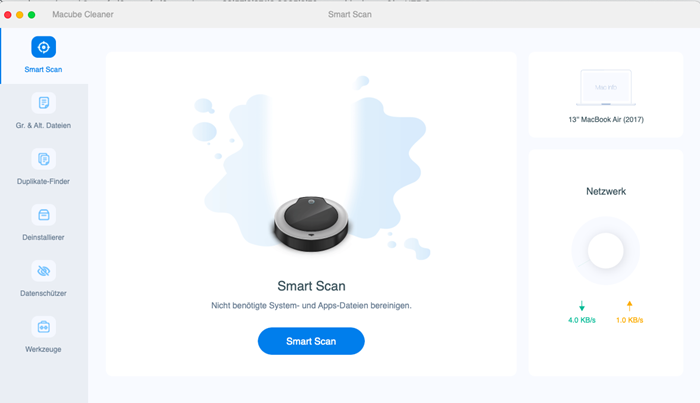
Schritt 2: Wählen Sie die Dateien aus, die Sie löschen möchten, nachdem Sie die Scanergebnisse überprüft haben.
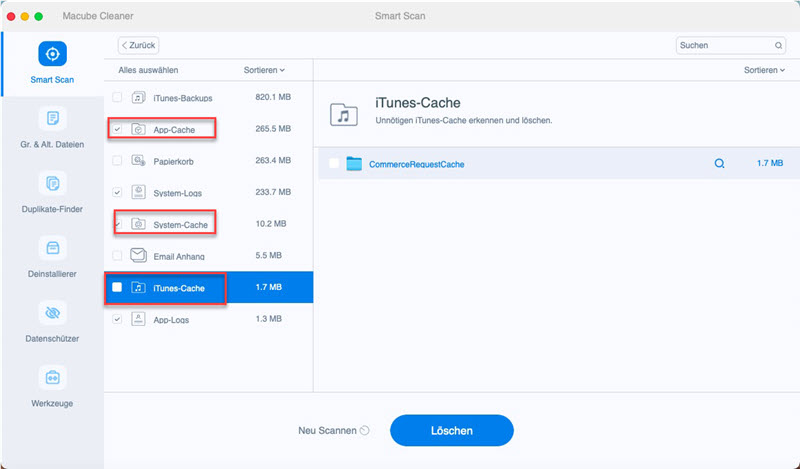
Schritt 3: Klicken Sie auf die Schaltfläche "Reinigen", um mehr Platz auf Ihrem Computer zu schaffen.
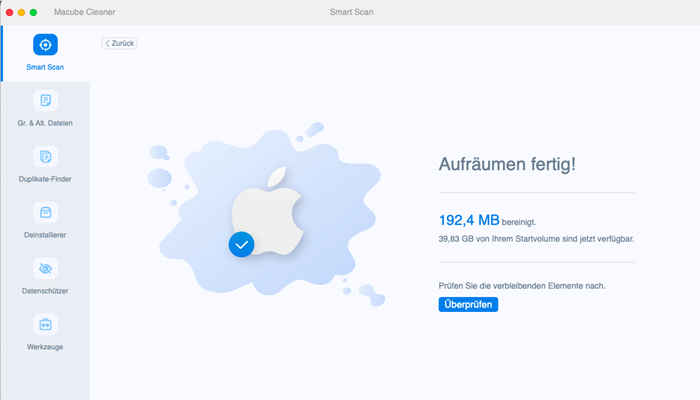
Schlussfolgerung
Der Ordner Gruppencontainer auf einem Mac ist wie ein besonderer Ort, an dem Apps ihre Sachen sicher und organisiert aufbewahren. Es hilft Apps, gut zusammenzuarbeiten und ihre Geheimnisse geheim zu halten. In diesem Leitfaden haben wir eine umfassende Anleitung zum Gruppencontainerordner Mac bereitgestellt. Jetzt wissen Sie, was es ist, wie es funktioniert, wo Sie es finden können usw. Wenn Sie jedoch möchten, dass Ihr Mac gut funktioniert und mehr Platz hat, versuchen Sie es mit Macube Cleaner. Es ist ein Tool, das unnötige Dateien bereinigt, dafür sorgt, dass Ihre privaten Sachen sicher sind und Ihren Mac reibungslos läuft. Installieren Sie es einfach, lassen Sie es Ihren Mac scannen, überprüfen Sie, was es findet, und bereinigen Sie es für ein schnelleres und organisierteres Mac-Erlebnis.
